
Teknologi.id - Biasanya dokumen PDF berbahasa asing ditemukan pada jurnal-jurnal asing, buku, dan lain sebagainya. Untuk kalian yang memiliki keterbatasan dalam memahami bahasa asing, menerjemahkan dokumen ke dalam berbagai jenis bahasa kini bukan lagi perkara yang sulit. Sudah ada beberapa cara mudah untuk mentranslate file PDF ke berbagai bahasa, misalnya bahasa Indonesia, bahasa Jerman, bahasa Perancis dan bahasa lainnya, sekaligus dalam satu file dokumen, baik dengan menggunakan aplikasi maupun dengan memanfaatkan fasilitas kanal online.
Berikut ini cara-cara mentranslate file PDF ke bahasa Indonesia atau bahasanya lainnya dengan mudah:
Baca juga: Tips dan Trik Amankan Laptop atau Komputer dari Serangan Malware
1. Via Google Translate
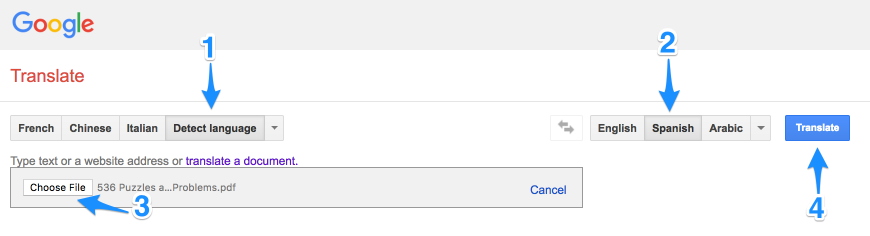
Cara yang satu ini pastinya sudah familiar bagi kalian, yaitu dengan menggunakan Google Translate. Fitur canggih yang dikembangkan oleh Google ini selalu menyajikan terjemahan yang cukup bisa dipercaya. Tidak hanya menerjemahkan kata demi kata saja, melainkan Google Translate juga dapat menerjemahkan dalam bentuk file atau dokumen. Berikut cara-caranya:
- Kunjungi situs Google Translate. Lalu klik link Terjemahkan Dokumen yang terletak di bagian bawah kolom
- Tentukan bahasa asal dan bahasa tujuan di kolom bagian atas
- Upload file PDF yang diinginkan untuk diubah bahasanya. Klik Choose File untuk memilih file PDF
- File akan muncul apabila sudah ter-upload file. Lanjutkan dengan klik Terjemahkan
- Selesai. File PDF berhasil di translate sesuai dengan bahasa yang kalian inginkan
2. Via Google Drive
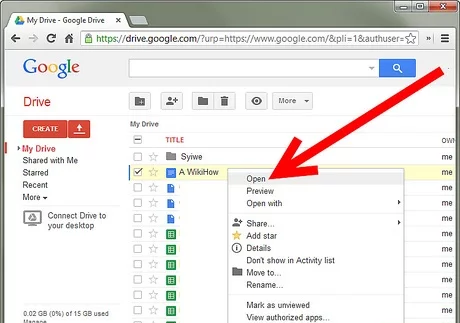
Jika kalian ingin menggunakan Google Drive, pastikan kalian telah memiliki akunnya terlebih dahulu ya. Akun Google Drive ini nantinya akan dijadikan sebagai akses utama untuk masuk. Setelah itu kalian baru bisa mentranslate file PDF tersebut. Berikut caranya:
- Login menggunakan akun Google yang aktif, lalu kunjungi Google Drive
- Klik bagian My Drive lalu klik Upload Files jika file terdapat di folder PC atau laptop
- Pilih file PDF yang ingin ditranslate ke bahasa tujuan
- Tunggu file PDF tersebut berhasil ter-upload ke Google Drive
- Buka file tersebut melalui Google Docs dengan cara klik kanan lalu Buka Dengan pilih Google Dokumen
- Pilih Alat dan pilih Terjemahkan Dokumen
- Akan muncul menu pop up yang berfungsi untuk membuat dokumen salinan agar dokumen asli tidak berubah
- Masukkan judul dokumen, kemudian pada bagian Terjemahkan ke dalam bahasa, pilih bahasa yang diinginkan
- Klik tombol terjemahkan
- Tunggu proses menerjemahkan file PDF selesai. Kalau sudah selesai, kalian akan secara otomatis diarahkan ke dokumen hasil salinan. Karena merupakan sistem penerjemah, kalian perlu tetap mengoreksinya untuk memastikan keakuratannya ya
3. Via Microsoft Word
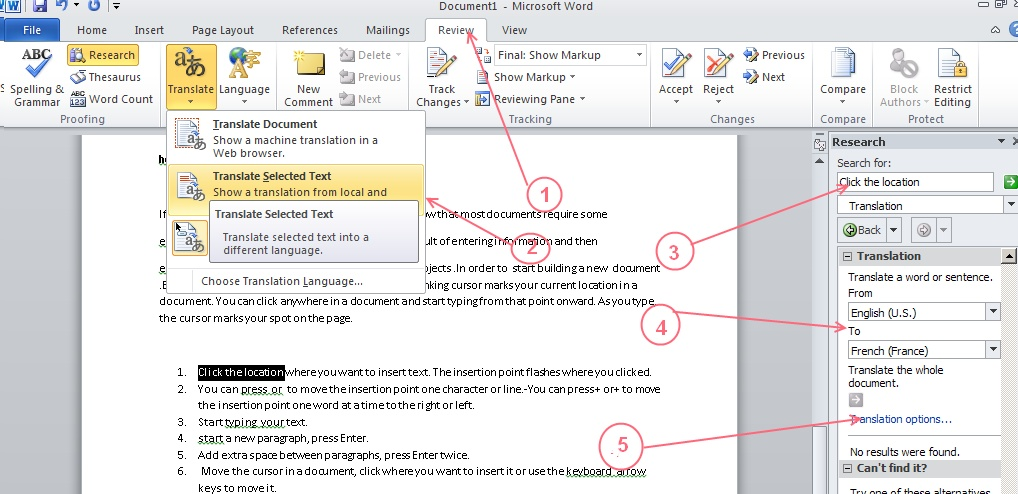
Selain berguna untuk untuk membaca file dalam berbagai format, Microsoft Word juga dapat digunakan untuk menerjemahkan file PDF ke berbagai bahasa, misalnya bahasa Indonesia. Berikut cara translate file PDF dengan menggunakan Microsoft Word:
- Buka file PDF yang ingin diterjemahkan dengan klik kanan pada file PDF lalu pilih Open With, dan klik Ms. Word
- Pilih tab review, kemudian klik translate, lalu pilih translate dokumen
- Pada kolom Translation Language Option, kalian bisa mengatur bahasa asal yang digunakan oleh file PDF tersebut dan memilih bahasa tujuan. Lalu klik Ok
- File PDF yang telah berhasil diterjemahkan akan muncul di web browser default
Mudah sekali bukan caranya? Nah, jadi sekarang kalian tidak perlu bingung lagi untuk membaca file PDF tersebut. Oiya, cara translate file PDF dengan menggunakan Google Drive dan Microsoft Word ini hanya bisa digunakan pada file PDF yang berjumlah kurang dari 10 halaman saja ya. Selamat mencoba
Baca juga: 5 Hobi Sepele Ini Ternyata Bisa Hasilkan Uang Hingga Miliaran!
(lm)

Tinggalkan Komentar